DCP-7010
Ofte stillede spørgsmål og fejlfinding |
Når jeg forsøger at overføre OCR til WordPad fra PaperPort® 8.0SE eller 9.0SE programmet eller fra Brother Control Center, vises teksten som volapyk. Dette opstod efter at jeg installerede Windows XP Service Pack 2 (SP2). Hvorfor og hvad kan jeg gøre?
Problemet er opstået fordi Windows XP SP2 ikke understøtter WordPad standard filtype (.wri) for PaperPorts Scan til OCR. For at rette problemet, skal du ændre standard filtypen. Følg vejledningen nedenfor:
OCR fra PaperPort® 8.0SE:
-
Højreklik på WordPad ikonet i PaperPort® OCR "Send Til Proceslinje" og klik på Indstillinger....

-
Ved siden af "Filtype:" under "Send Billed som" vælges Windows Write, wri vises nu. Klik på pilen i rullemenuen til højre og klik på en filtype der passer til dine behov. Vi anbefaler .rtf filtypen.
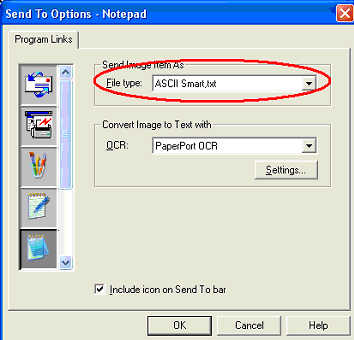
-
Klik på OK. Standard filtypen skulle nu være ændret og OCR operationen fungerer korrekt.
OCR fra PaperPort® 9.0SE:
-
Højreklik på WordPad ikonet i PaperPort® OCR "Send Til Proceslinje" og klik på Send Til Indstillinger....

-
Under "Konvertér til filtype:" vil Windows Write, wri vises. Klik på pilen i rullemenuen til højre og klik på en filtype der passer til dine behov. Vi anbefaler .rtf filtypen.
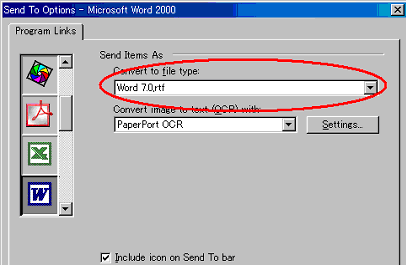
-
Klik på OK. Standard filtypen skulle nu være ændret og OCR operationen fungerer korrekt.
Scan til OCR fra Brother Control Center:
-
Højreklik på OCR ikonet (Microsoft WordPad) fra Brother Control Center klik på Konfiguration.
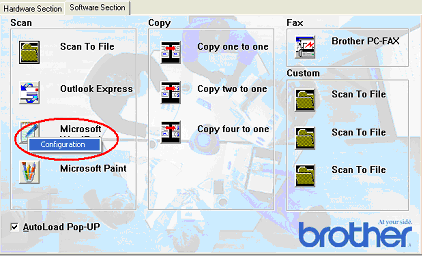
-
Klik på fanen SCAN kontrollér at OCR er valgt.
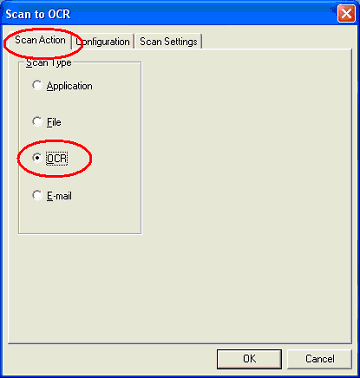
-
Klik på fanen KONFIGURATION og klik på knappen Programkæde.
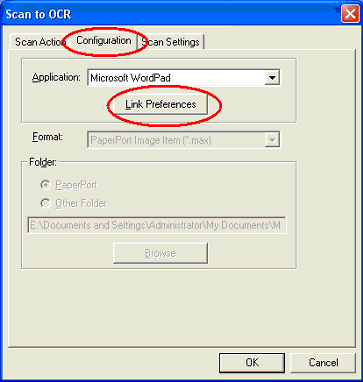
-
Under "Send Billede som" og ved siden af "Filtype:", vil Windows Write, wri vises. Klik på pilen i rullemenuen til højre og klik på en filtype der passer til dine behov. Vi anbefaler .rtf filtypen.
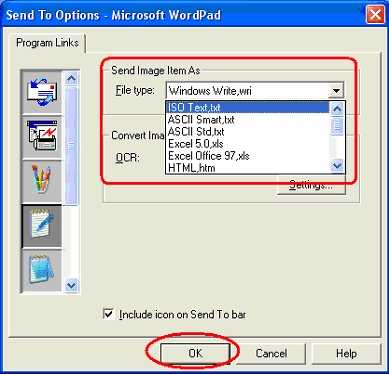
-
Klik på OK. Standard filtypen er nu ændret og OCR operationen fungerer korrekt.
Scan til OCR fra Brother Control Center 2.0:
-
Højreklik på OCR ikonet i Brother Control Center 2.0 og klik på Konfiguration.
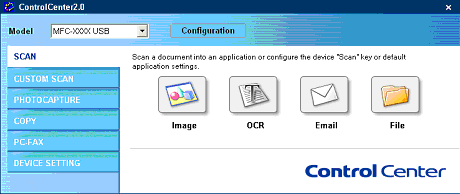
-
Klik på fanen SOFTWARE KNAP. Under "Filtype", vil Windows Write, wri vises. Klik på pilen i rullemenuen til højre og klik på en filtype der passer til dine behov. Vi anbefaler .rtf filtypen.
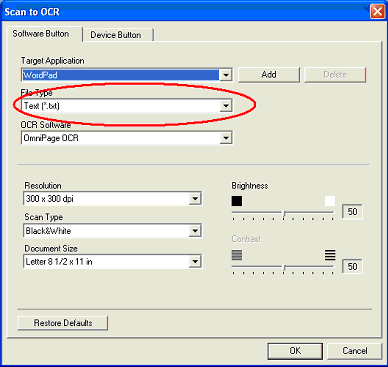
Relaterede modeller
DCP-110C, DCP-310CN, DCP-4020C, DCP-7010, DCP-7010L, DCP-7025, DCP-8020, DCP-8025D, DCP-8040, DCP-8045D, MFC-210C, MFC-3220C, MFC-3240C, MFC-3320CN, MFC-3340CN, MFC-3420C, MFC-3820CN, MFC-410CN, MFC-4820C, MFC-580, MFC-5840CN, MFC-590, MFC-620CN, MFC-7225N, MFC-7420, MFC-7820N, MFC-8220, MFC-8420, MFC-8440, MFC-8820D, MFC-8840D, MFC-890, MFC-9070, MFC-9160, MFC-9180, MFC-9660, MFC-9760, MFC-9880
